
时间:2020-08-30 10:37:52 来源:www.win10xitong.com 作者:win10
有网友来反映说他用电脑的时候会遇到win10笔记本电池健康状况怎么查看的情况,就前来向小编求助,有不少对系统很了解的网友,也许都不太会解决这个win10笔记本电池健康状况怎么查看的问题。要是你想自己解决而不想找专业人士来解决的话,这样的步骤就可以解决:1、2、就可以了。以下内容图文并茂的教你win10笔记本电池健康状况怎么查看的完全操作法子。
具体方法如下:
1、右击屏幕左下角的 Win 徽标,在弹出的菜单中选择“命令提示符(管理员)”;
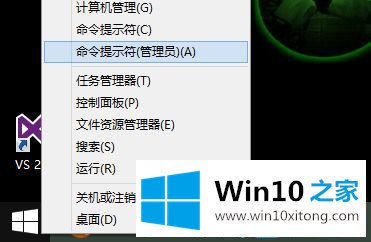
2、在命令提示符输入powercfg /batteryreport /output "D:\DianChi.html"。其中,粗体字部分的电池使用报告文件的保存路径可以自定义,你也可以保存到其他位置;
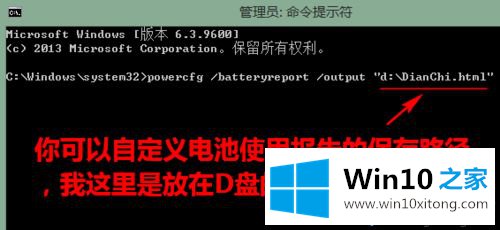
3、回车之后,系统会提示文件保存成功;
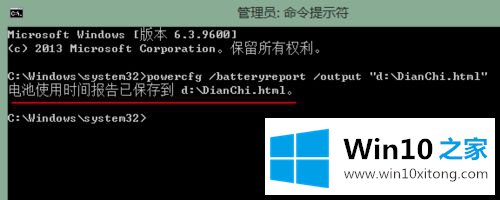
4、打开相应的文件夹,双击打开电池使用报告文件;
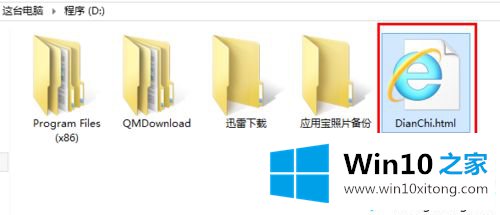
5、在 Installed batteries 一项下,可以看到电池的出厂设计容量和目前完全充电容量(即现在电池完全充满能有多少电,如果电脑使用时间很长了,这个相比出厂设计容量会有一定程度的损耗);
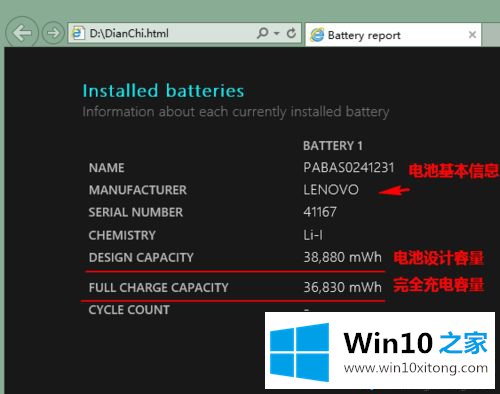
6、在Recent usage 一项下,可以看到最近三天的电池充放电情况(含什么时候激活,什么时候处于待机状态);
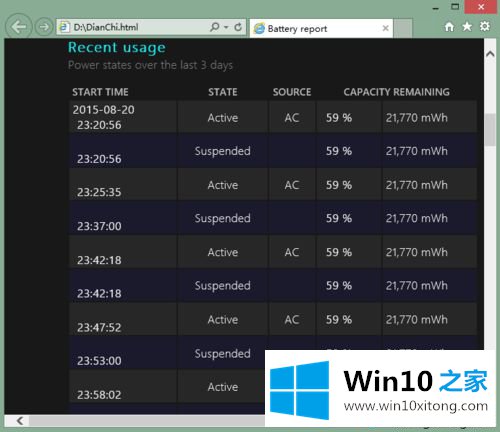
7、接下来是使用情况的统计图表。
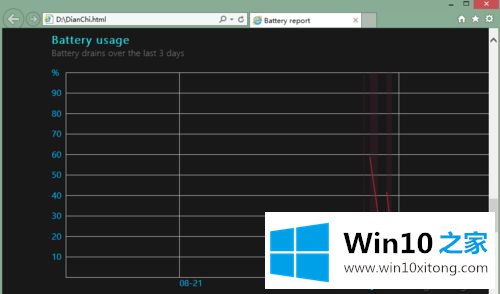
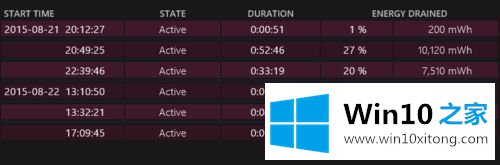
8、最后,重点介绍下最后一项Battery life estimates。这里是电池续航能用多久的估计值。
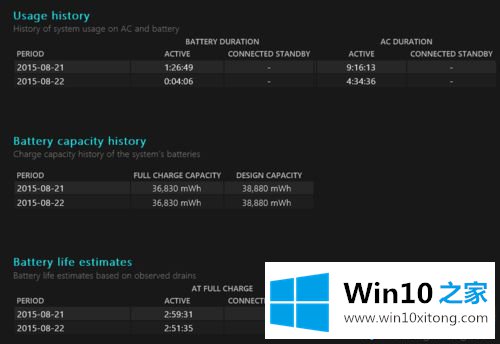
安装教程步骤内容设置之后,win10笔记本电池健康状况就知道是怎么样了,你想知道自己笔记本电池状况,直接参考此方法来查看吧。
win10笔记本电池健康状况怎么查看的完全操作法子就在上面已经全部告诉大家了,要是顺利的帮助你把这个win10笔记本电池健康状况怎么查看的问题处理好了,希望你继续支持本站,如果有什么意见,可以给小编留言,谢谢大家。